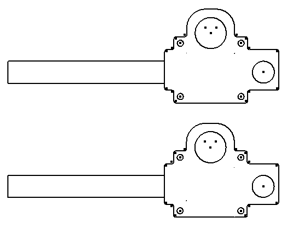Definicje bloków szkiców można edytować kontekstowo lub bezkontekstowo. Zaletą edycji kontekstowej jest możliwość dodawania do definicji bloku istniejącej aktywnej geometrii szkicu lub bloków. W przypadku obu elementów do bloku można dodać nową geometrię szkicu. Bez względu na sposób edycji definicji bloku zmiany propagowane są we wszystkich wystąpieniach bloku.
Uwaga: Wystąpienia bloku szkicu nie można edytować niezależnie od definicji bloku.
- Otwórz plik Szkic1 do edycji.
- Utwórz prostokąt przecinający geometrię Zespół przekładni ślimakowej.
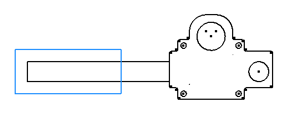
- Zakończ szkic.
- Rozwiń folder Bloki i kliknij dwukrotnie definicję Zespół przekładni ślimakowej. Definicja bloku zostanie otwarta do edycji w oknie graficznym, ale bez nowo utworzonej geometrii prostokątnej. Jest to spowodowane bezkontekstową edycją szkicu. Można utworzyć nową geometrię i dodać ją, ale geometria istniejąca poza definicją bloku jest niedostępna.
- Kliknij prawym przyciskiem myszy i wybierz polecenie Koniec edycji bloku.
- Otwórz plik Szkic1 do edycji.
- Kliknij dwukrotnie wystąpienie bloku Zespół przekładni ślimakowej:1 lub kliknij prawym przyciskiem myszy wystąpienie i wybierz polecenie Edytuj blok. Blok Zespół przekładni ślimakowej zostanie otwarty do edycji w kontekście szkicu 1. Nowo utworzona geometria prostokątna pojawi się w definicji bloku.
- Wybierz utworzoną geometrię prostokąta. Przytrzymaj klawisz Ctrl i kliknij cztery boki prostokąta. Po wybraniu wszystkich czterech boków kliknij prawym przyciskiem myszy i wybierz polecenie Dodaj do bloku.
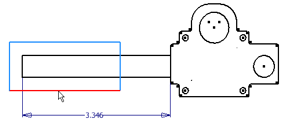 Uwaga: Jeżeli podczas edycji bloku utworzono nową geometrię, zostanie ona automatycznie dodana do definicji bloku.
Uwaga: Jeżeli podczas edycji bloku utworzono nową geometrię, zostanie ona automatycznie dodana do definicji bloku. - Kliknij prawym przyciskiem myszy i wybierz polecenie Koniec edycji bloku.Uwaga: Można też kliknąć dwukrotnie węzeł przeglądarki Szkic1, aby zakończyć edycję bloku i powrócić do szkicu.
- Aby sprawdzić, czy definicja bloku uległa zmianie, przeciągnij i upuść definicję bloku Zespół przekładni ślimakowej (z folderu Bloki) do okna graficznego.
Zostanie utworzony Zespół przekładni ślimakowej:2, kolejne wystąpienie bloku Zespół przekładni ślimakowej, zawierający geometrię prostokąta dodaną podczas kontekstowej edycji definicji bloku.
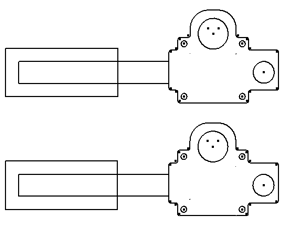
- Zamknij Szkic1.
- Kliknij dwukrotnie definicję bloku Zespół przekładni ślimakowej w obszarze Bloki. Definicja bloku Zespół przekładni ślimakowej zostanie otwarta bezkontekstowo.
- Usuń wcześniej dodaną geometrię prostokąta.
- Kliknij prawym przyciskiem myszy i wybierz polecenie Koniec edycji bloku. Oba wystąpienia bloku Zespół przekładni ślimakowej zostaną zaktualizowane, aby uwidocznić usunięcie geometrii.